Comment relever les défis courants lors d'une migration WordPress
Publié: 2023-06-02La migration de WordPress ne nécessite peut-être pas le type de magie technique avancée que de nombreux nouveaux arrivants craignent, mais cela ne signifie pas que le processus ne présente pas de défis uniques.
De la perte de quelques pages critiques pendant le processus de déplacement à des problèmes plus complexes tels que le délai d'expiration de phpmyadmin, il existe un certain nombre de problèmes potentiels qui pourraient ralentir le processus de migration et en faire un casse-tête beaucoup plus important qu'il ne devrait l'être.
C'est pourquoi WPLift a élaboré le guide suivant.
Ci-dessous, nous avons décrit les 8 défis les plus courants qui peuvent survenir lors d'une migration WordPress et décrit les étapes simples que vous pouvez suivre pour les surmonter.
Défis courants de la migration WordPress et comment les surmonter
1. Perdre des fichiers pendant le processus de migration
Par expérience, nous pouvons confirmer que peu de problèmes de migration WordPress sont plus frustrants que les fichiers qui partent de votre ancien serveur d'hébergement mais, pour une raison quelconque, n'arrivent jamais sur la terre promise de votre nouveau.
Cela est particulièrement vrai si les fichiers qui se perdent sont ces pages ou ressources critiques qui constituent la pierre angulaire de votre site Web.
C'est là que le vieil adage selon lequel une once de prévention vaut mieux que guérir sonne certainement vrai.
Si vos fichiers ont disparu et que vous vous en rendez compte trop tard, il sera difficile, voire impossible, de les récupérer.
Cependant, en prenant le temps d'apprendre à sauvegarder votre site Web WordPress avant de migrer, vous vous épargnerez un monde de problèmes, en vous assurant qu'il y a toujours une copie de réserve de chaque fichier au cas où vous en auriez besoin.
L'article continue ci-dessous
Pour ce faire, le moyen le plus simple consiste à utiliser l'un des outils populaires présentés dans notre guide des meilleurs plugins de sauvegarde WordPress.
Installez l'un de ces outils sur votre site Web et suivez simplement la documentation de votre plug-in préféré pour sauvegarder l'intégralité de votre site Web dans un fichier zip compressé que vous pourrez ensuite stocker dans un endroit sécurisé si vous en avez besoin.
2. Temps d'arrêt de la migration
Bien que les fichiers manquants puissent être le plus gros casse-tête pour vous, il n'y a rien de plus frustrant pour vos utilisateurs que de ne pas pouvoir accéder à votre site quand ils en ont besoin.
Bien sûr, cela peut être l'une des raisons pour lesquelles vous migrez en premier lieu, pour passer à un serveur plus rapide et plus fiable qui aide à maintenir votre site en ligne et à fonctionner au mieux.
Pourtant, une fois votre migration lancée, toutes sortes de facteurs tels que la propagation DNS, les changements de configuration de domaine, les retards de transfert de données et un certain nombre de problèmes techniques pourraient facilement rendre votre site inaccessible.
En conséquence, tout, de votre classement dans les résultats des moteurs de recherche à vos opérations commerciales quotidiennes, pourrait être affecté négativement.
Compte tenu de tout cela, vous pouvez voir à quel point il est important de planifier soigneusement votre migration, en prenant les mesures clés suivantes pour minimiser autant que possible vos temps d'arrêt.
Idéalement, il est avantageux de programmer votre migration pendant vos heures « creuses », c'est-à-dire ; les périodes où votre site Web reçoit le moins de trafic.
Un coup d'œil à votre outil d'analyse préféré révélera les moments où vous avez le moins d'utilisateurs sur votre site. Planifier votre migration pendant une telle période réduit le nombre de personnes susceptibles d'être affectées, ce qui se traduit par une transition beaucoup plus fluide.
Cela dit, même si vous planifiez votre migration WordPress pendant les petites heures où la plupart de vos utilisateurs dorment, il est toujours avantageux d'informer les visiteurs que votre site sera indisponible pendant cette période.
L'article continue ci-dessous
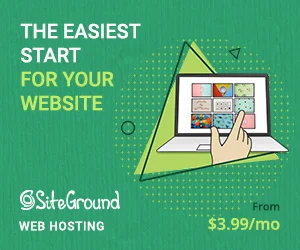
Placez un avis sur votre page d'accueil et profitez de votre marketing par e-mail, de vos réseaux sociaux et d'autres canaux de communication pour informer vos visiteurs de ce qui se passe.
De cette façon, vous limitez, voire évitez complètement, le risque que les utilisateurs aient une mauvaise expérience en raison des temps d'arrêt liés à la migration et du passage au site Web d'un concurrent.
3. Configuration du nom de domaine
Donc, vous avez fait tout votre possible pour éviter que les temps d'arrêt n'affectent l'accessibilité et la convivialité de votre site, mais pour une raison quelconque, les pages ne se chargent toujours pas et rien ne semble fonctionner.
Si c'est le problème que vous rencontrez, il y a de fortes chances que des domaines et des paramètres d'URL mal configurés en soient la cause.
Une fois que vous avez réussi à transférer votre site vers son nouvel emplacement, assurez-vous de vous connecter aux paramètres de votre domaine et de mettre à jour vos enregistrements DNS pour vous assurer que l'URL de votre site pointe vers le bon endroit.
Nous avons rassemblé ce guide complet sur la façon de mettre à jour votre DNS après une migration pour montrer comment c'est fait.
Si vous déplacez le contenu de votre site vers un tout nouveau domaine, vous devrez également vous assurer que vous vous occupez des redirections afin que vos anciennes URL pointent vers les nouvelles.
Une fois tout cela fait, n'oubliez pas de vous rendre dans vos paramètres WordPress pour vous assurer que la bonne URL est définie dans les champs d'adresse du site et d'adresse WordPress, avec le bon protocole HTTP ou HTTPS.
Une fois que vous avez terminé, assurez-vous d'utiliser un outil comme Ahrefs Site Audit pour vérifier les liens brisés résiduels et les erreurs 404,
Vous pouvez ensuite utiliser notre didacticiel sur la façon de réparer les liens brisés pour résoudre les erreurs.
L'article continue ci-dessous
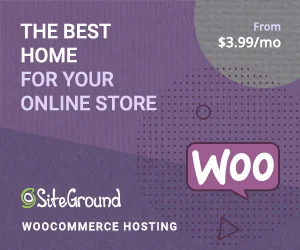
4. Délai d'expiration de PHPMyAdmin
Parfois, la seule chose qui entrave une migration WordPress transparente peut simplement être la taille de votre site Web.
Les sites à grande échelle avec d'énormes bases de données peuvent pousser les capacités de phpMyAdmin jusqu'à et au-delà de leurs limites.
Si vous n'êtes pas familier avec phpMyAdmin, c'est un outil utilisé pour gérer les bases de données MySQL telles que celles qui alimentent les sites WordPress.
Bien que l'outil soit excellent dans son travail, ses configurations par défaut peuvent signifier qu'il expire tout en essayant d'effectuer certaines opérations (telles que le transfert de données) à grande échelle.
La bonne nouvelle est que, aussi technique que tout cela puisse paraître, il existe en fait une solution assez simple.
Tout d'abord, utilisez FTP ou le gestionnaire de fichiers de votre hôte pour trouver le fichier php.ini dans votre répertoire racine.
Ensuite, recherchez la ligne qui inclut "max_execution_time" et augmentez-la jusqu'à une limite supérieure telle que 300 (5 minutes) ou 600 (10 minutes).

Selon les capacités de votre serveur, vous pouvez également ajuster le "max_input_time" et "memory_limit".
Faire tout cela garantira que phpMyAdmin est configuré pour s'adapter à un processus de migration important, ce qui signifie qu'il n'y aura plus de temps morts.
Si cela n'a pas tout à fait fonctionné, vous pouvez également envisager d'utiliser des plugins de migration de base de données populaires tels que WP Migrate DB et All-in-One WP Migration, qui déplacent utilement votre base de données en petites parties et les reconstituent à l'autre. fin, réduisant la pression sur les ressources de votre serveur.
5. 500 erreurs de serveur internes
Une erreur de serveur 500, également connue sous le nom d'erreur de serveur interne, vous permet de savoir qu'il y a un problème avec la configuration de votre serveur ou qu'une erreur inattendue empêche votre code PHP de s'exécuter correctement.
Bien qu'une erreur 500 soit utile pour vous faire savoir qu'il y a un problème, sa nature générique signifie que vous n'obtenez aucune indication de ce qu'est réellement ce problème.
Les causes les plus courantes des erreurs internes du serveur ont tendance à être des autorisations de fichiers incorrectes, un PHP mal configuré et des plugins incompatibles.
Pour commencer à identifier celui qui entrave votre migration WordPress, accédez d'abord à vos journaux d'erreurs.
Ces journaux fournissent des informations précieuses sur la cause spécifique de l'erreur. Selon votre environnement d'hébergement, vous pouvez accéder aux journaux d'erreurs via le panneau de contrôle de l'hébergement ou via FTP. Recherchez les fichiers journaux d'erreurs, tels que "error_log" ou "error.log", et examinez-les pour tout message d'erreur ou indice sur la source du problème.
Alternativement, il se peut qu'un plugin incompatible ou mal oded déclenche cette erreur de serveur 500. Pour vérifier, désactivez tous vos plugins et rechargez votre site web.
Si vous n'obtenez plus l'erreur, c'est la confirmation qu'un plugin était en faute.
Mais lequel?
Pour le savoir, il suffit de réactiver chaque plugin individuellement, en veillant à rafraichir la page après chacun. Si votre site Web continue de fonctionner mais s'arrête soudainement après la réactivation d'un plugin particulier, c'est le coupable.
Assurez-vous de supprimer ce plugin et de le remplacer par un plus récent.
Ailleurs, la vérification des paramètres de votre répertoire et des autorisations de fichiers peut également vous aider à trouver la racine de tout problème d'erreur 500. Notre guide des problèmes WordPress courants fournit plus de détails sur la façon de résoudre les deux.
6. Erreur lors de l'établissement d'une connexion à la base de données
Rencontrer le redoutable message "Erreur lors de l'établissement d'une connexion à la base de données" lors d'une migration de site Web suffit à donner un mal de tête majeur aux utilisateurs WordPress les plus expérimentés.
Cette erreur gênante se produit généralement lorsque WordPress est incapable d'établir une connexion avec la base de données, souvent en raison d'informations d'identification de base de données mal configurées ou de problèmes de serveur.
La première étape pour le réparer consiste à vérifier les informations d'identification de la base de données utilisées par votre installation WordPress.
Tout d'abord, accédez à votre répertoire racine via FTP ou votre compte d'hébergement et trouvez un fichier nommé wp-config.php.
Ouvrez-le à l'aide d'un éditeur de texte et vérifiez le nom de la base de données, le nom d'utilisateur, le mot de passe et les détails de l'hôte définis dans le fichier, en vous assurant qu'ils correspondent aux informations d'identification fournies par votre hébergeur.
Vous pouvez également utiliser phpMyAdmin pour tester la connectivité de la base de données. Si vous pouvez vous connecter avec succès, cela confirme que les informations d'identification de la base de données sont correctes et que tout est accessible.
Bien sûr, il se peut que votre message "Erreur lors de l'établissement d'une connexion à la base de données" soit causé par le serveur de base de données lui-même.
Dans ce cas, vous devrez d'abord vérifier auprès de votre hébergeur pour vous assurer qu'il n'y a aucun problème de leur côté qui entrave l'accessibilité de votre site.
S'il n'y en a pas, votre prochaine tâche consiste à examiner les ressources de votre serveur et à vérifier que vous disposez de suffisamment de mémoire et d'espace disque pour votre installation WordPress.
Si tout le reste échoue, le redémarrage de la base de données peut souvent être un dernier recours efficace pour rétablir une connexion.
7. Tables de base de données cassées
Il n'est pas rare que les tables de base de données soient endommagées ou corrompues lors d'une migration de site Web WordPress, un problème qui pourrait également être la cause de ces embêtantes erreurs de connexion à la base de données.
Heureusement, il existe une solution rapide et facile que vous pouvez déployer à l'aide de la réparation de base de données WordPress intégrée :
A. Ouvrez votre fichier wp-config.php et ajoutez ('WP_ALLOW_REPAIR', vrai) avant le "/* C'est tout, arrêtez d'éditer ! Bon blog. */" doubler.
B. Ouvrez un onglet de navigateur et pointez-le vers Votredomaine.com/wp-admin/repair.php puis cliquez sur le bouton "Réparer la base de données" pour lancer le processus de réparation.
C. Une fois le processus de réparation terminé, supprimez la ligne ajoutée du fichier wp-config.php pour empêcher tout accès non autorisé à l'outil de réparation de la base de données.
8. Tests de fonctionnalité et de compatibilité
Ainsi, vous avez surmonté presque tous les principaux défis de la migration WordPress, en vous frayant un chemin parmi diverses erreurs et problèmes de connexion avec une relative facilité, mais cela ne signifie pas que vous êtes en clair pour le moment.
Il peut encore y avoir toutes sortes d'erreurs petites mais importantes affectant vos pages, votre navigation et vos éléments interactifs.
C'est pourquoi il est si important d'apprendre à tester votre site WordPress migré afin de pouvoir éliminer tout problème de ce type qui aurait pu passer inaperçu.
Comment relever les défis courants lors d'une migration WordPress : nos dernières réflexions
Comme vous pouvez le voir, il y a beaucoup de choses qui pourraient mal tourner lors du déplacement de votre site vers un nouveau serveur, mais, comme vous l'avez appris, espérons-le, surmonter la plupart de ces défis courants de migration WordPress est beaucoup plus facile qu'il n'y paraît.
Voici un bref récapitulatif des principaux éléments dont vous devez vous souvenir pour vous assurer que votre migration se déroule le mieux possible :
- Une planification et une préparation minutieuses sont essentielles - Avant de commencer votre migration, assurez-vous de sauvegarder vos fichiers et de planifier le processus pendant vos heures les moins chargées afin de minimiser les interruptions de service. Consultez notre guide de préparation à une migration WordPress pour plus de conseils de planification.
- Une migration réussie ne se termine pas par un transfert de fichiers et de bases de données . Vous devrez vous assurer que vos noms de domaine sont correctement configurés et vérifier si vos fichiers php.ini et wp-config sont correctement configurés pour s'adapter à votre migration.
- Tout tester - L'exécution d'un test complet de votre site nouvellement migré vous aidera à identifier les petites erreurs dans les fonctionnalités de votre site qui pourraient vous empêcher d'offrir une expérience utilisateur optimale.
Gardez ce guide à portée de main lorsque vous démarrez votre migration, et vous ne devriez avoir aucun problème à installer votre site WordPress dans sa nouvelle maison aussi facilement que possible.
